Blenderを起動して2番目くらいに憶えるキーです。「終了キー」、[Ctrl]+[Q]が一番目、と思います:-)
プリミティブ追加、各種編集コマンド、レンダリングコマンドなどが階層型ポップアップで提供されています。
| Space | 3D Window | ポップアップメニュー |
| Space | Video Sequence Editor | ポップアップメニュー |
| Space | Node Editor Window | ポップアップメニュー |
| Shift+Space | Makes Current Window Full/Multiple View | カレントウィンドウの最大化・複数ウィンドウ(Pane)切り替え |
| Ctrl+Space | 3D Window | マニピュレータON/OFF |
直訳のままだと誤解があるかもしれないので、少し補足。
Blenderは皆さんご存知の通り(?)、レンダリングウィンドウ以外のウィンドウを持たず(WinのDOS窓は「持っている」のではない)、一つの画面を分割することで画面を構成しています。そのため、Blenderのフレームそのものが「ウィンドウ」と呼ばれることはありません。
それぞれ分割された画面をして"Window"と呼んでいます。「ウィンドウ=フレーム」というよりは「ウィンドウ=ペイン(Pane)」と考えたほうがいいのかも。
ちなみにBlenderでいう"Current window"(カレントウィンドウ)とは「マウスカーソルが領域内にあるウィンドウ」のことを指します。
私の場合よく「3Dウィンドウをカレントウィンドウにして…」等とは言わずに
・3Dウィンドウ上にマウスカーソルを持っていって…
・3Dウィンドウ上にマウスカーソルを乗っけて…
という表現をします:-)
Blenderは皆さんご存知の通り(?)、レンダリングウィンドウ以外のウィンドウを持たず(WinのDOS窓は「持っている」のではない)、一つの画面を分割することで画面を構成しています。そのため、Blenderのフレームそのものが「ウィンドウ」と呼ばれることはありません。
それぞれ分割された画面をして"Window"と呼んでいます。「ウィンドウ=フレーム」というよりは「ウィンドウ=ペイン(Pane)」と考えたほうがいいのかも。
ちなみにBlenderでいう"Current window"(カレントウィンドウ)とは「マウスカーソルが領域内にあるウィンドウ」のことを指します。
私の場合よく「3Dウィンドウをカレントウィンドウにして…」等とは言わずに
・3Dウィンドウ上にマウスカーソルを持っていって…
・3Dウィンドウ上にマウスカーソルを乗っけて…
という表現をします:-)


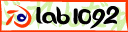
コメントをかく